win7怎么打开pdf格式文件 win7打开pdf格式文件的三种方法
时间:2021-03-03作者:mei
平时工作中经常会收到df格式的文件,PDF即便携式文档格式,应用非常广泛,它以PostScript语言图象模型为基础,可以将文字图片格式等图形图像封装在一起。很多电脑小白不知道win7旗舰版系统下怎么打开pdf格式文件?其实方法步骤很简单,今天小编就和大家说下win7打开pdf格式文件的三种方法。
方法一、
1、打开wps文档,点击文件菜单中的打开。

2、在打开窗口点击需要打开的pdf文件即可。
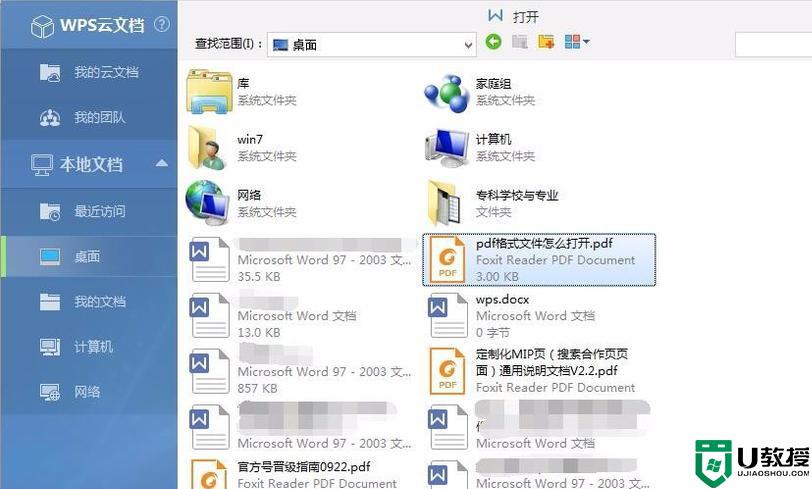
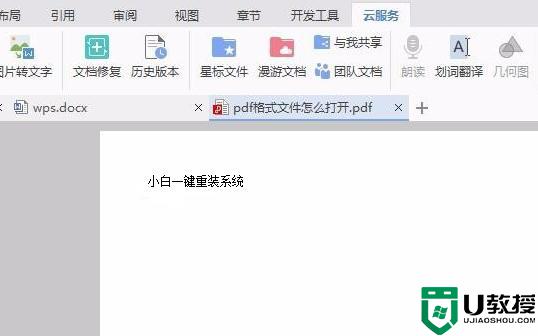
方法二、
直接将pdf格式文件拖到浏览器图标上面,放开鼠标你就会惊奇的发现PDF文件打开了!

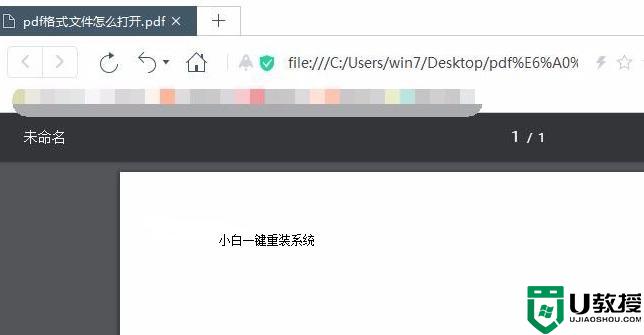
方法三、
1、下载打开PDF的第三方软件。
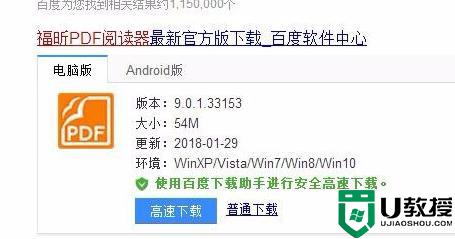
2、右击PDF文件,选择打开方式下的第三方软件即可。
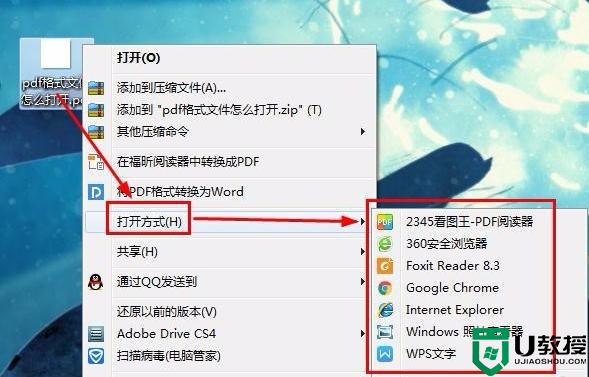
PDF文件是常见的文件格式,上述就是win7打开pdf格式文件的三种方法,大家可以选择一种适合自己的方法开启。
相关教程:
win7怎么更改文件类型





